Winding Winchester instalēšana bez zibatmiņas un diska

- 1481
- 251
- Hubert Buckridge DDS
Tradicionāli operētājsistēmas ir instalētas no ārējiem multivides, piemēram, USB-Flash Drive vai optiskā diska. Diemžēl ne vienmēr ir iespējams iegādāties vēlamo disku, bieži vien USB porti tiek salauzti pie datora vai klēpjdatora, vai arī nav diska. Tāpēc šajā rakstā mēs izdomāsim, kā instalēt Windows bez diska un zibatmiņas diska.

Algoritms instalētāja izveidošanai bez diska vai USB diskdziņa atšķiras no standarta.
Mēs gatavojamies instalēt
Mēs krājam par nepieciešamo programmatūru
Mēģināsim sagatavoties logu uzstādīšanai bez diska un zibatmiņas diska un netērēt vienu santīmu mūsu asiņu. Lai to izdarītu, mums ir jālejupielādē ISO attēlu logi. Atveriet pārlūkprogrammu un lejupielādējiet jebkuru piesaistīto attēlu. Ja jūs nesaprotat, kā izvēlēties - noklikšķiniet uz jebkura un lejupielādējiet, izmantojot torrent klientu.
Mums ir nepieciešama programma, lai līdzināties virtuālajiem plašsaziņas līdzekļiem. Mēs lejupielādējam Daemon Tools Lite bezmaksas versiju. Mums ir nepieciešama arī easybcd bezmaksas programma, lejupielādējiet to no oficiālas vai trešās daļas vietnes. Oficiālajā ielādēšanas vietnē jums būs jānorāda darba pastkaste, izvēlieties sevi. Mums vairs nav vajadzīgs pārlūks, mēs to aizveram. Mūsu programmas un ISO attēls ir gatavi darbam.
Sagatavojiet sāknēšanas piedziņu
Kā instalēt logus bez diska un zibspuldzes? Ļoti vienkārši, mums jāveic mūsu analogā zibspuldzes diska! Parasti cietais disks ir sadalīts divos virtuālos diskos: ar operētājsistēmu (parasti (c :)) un ar failiem ikdienas lietošanai (parasti (d :)). Lai instalētu operētājsistēmu no cietā diska, mums ir jāatstāj no diska ar lietotāja failiem apmēram 10 GB utilītas vietas.
Lai to izdarītu, dodieties uz Disku pārvaldību. Jūs varat nokļūt tur, noklikšķinot uz ikonas “mans dators”, ja jums ir Windows 7 un sākuma panelis, ja jums ir Windows 10. Tālāk dodieties uz vadību.
Mēs atrodam sadaļu ar bezmaksas vietu (tai nevajadzētu būt sistēmiskai) un noklikšķiniet uz tās ar labo pogu. Izvēlieties "izspiest skaļumu". Mums tiks piešķirts brīvas vietas daudzums, kas gatavs saspiešanai. Visticamāk, šis skaitlis būs vairākas reizes vairāk nekā tas, kas mums būs pietiekams, tāpēc mēs manuāli iestatām, piemēram, 10 000 numuru. Nospiediet pogu "Salīdzināt".
Mums ir saglabāta telpa, parasti tā izceļas melnā krāsā. Noklikšķiniet saglabātās vietas apgabalā ar pogu Pareizā pele un atlasiet vienumu "Izveidot vienkāršu skaļumu". Tālāk mēs ievērojam jauna vienkārša skaļuma izveidošanas instrukcijas. Iestatījumos jūs varat izvēlēties savu iecienīto burtu un norādīt failu sistēmu, kurā formatēšana tiks formatēta. Pēc noklusējuma failu sistēma būs NTFS, nav ieteicams to mainīt. Mēs esam veiksmīgi izveidojuši jaunu sējumu. To var pārdēvēt jau diriģentā logā "mans dators", lai tas būtu skaidrāks.
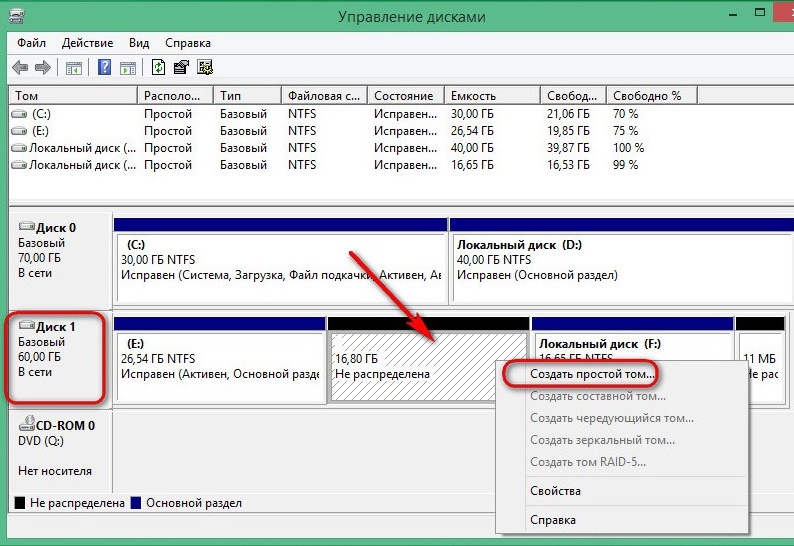
Tagad mēs sākam strādāt ar operētājsistēmas attēlu. Instalējiet Daemon Tools Lite, aktivizējiet bezmaksas licenci. Instalējot, neaizmirstiet, piemēram, noņemt nevajadzīgu pārbaudītāju kalnus, kas atrodas pretī dažādiem darbvirsmas un produktu no yandex. Programmas iekšpusē noklikšķiniet uz pogas "Pievienot attēlu". Mēs atceramies, kur mums ir operētājsistēmas attēls, un norādām ceļu uz to. Mēs uzstādām attēlu.
Atveriet virtuālo diskdzini, izmantojot vadītāju un nokopējiet instalēšanas failus apgabalā, kuru mēs nesen “bitu” no sadaļas (D :).
Ir pienācis laiks lūgt palīdzību no programmas darbam ar sāknēšanas ierīci. Mēs palaižam easybcd, pārliecinieties, ka administratora vārdā. Atver jaunu logu, un tajā mums jānoklikšķina uz pogas "Pievienot ierakstu". Mēs ejam uz cilni "Winpe". Lauka "Vārds" Aizpildiet burtu vēstulē, kā jūs saucāt par nesen izveidoto disku. Nākamajā laukā noklikšķiniet uz mapes ikonas un dodieties uz to, norādiet ceļu uz jaunās operētājsistēmas ielādes attēlu. Visticamāk, viņš atradīsies mapē "Souurses" ar nosaukuma sāknēšanu.vim. Noklikšķiniet uz pogas "Pievienot", pēc kuras Windows instalēšanai sāknēšanas ierīcē parādīsies vēl viens jauns ieraksts.
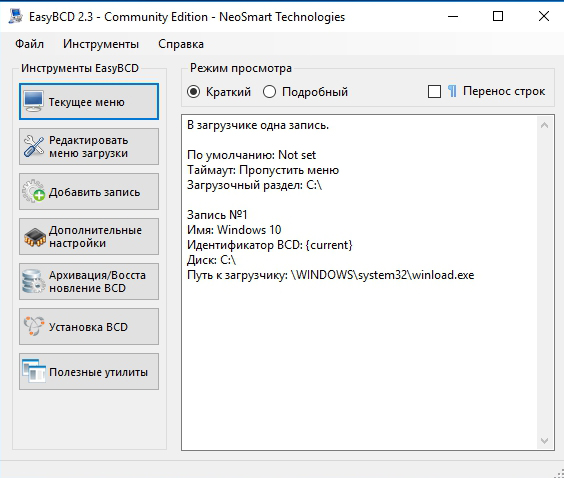
Par to mūsu darbības, lai sagatavotos operētājsistēmas uzstādīšanai no cieta diska. Aizvērt easybcd.
Mēs dodamies uz instalēšanu
Tātad, instalējot logus bez diska un zibatmiņas diska. No izveidotās iekraušanas nozares mēs uzstādīsim operāciju zāli uz diska (c :) vai uz to, kas jums ir sistēmiska. Principā jūs varat instalēt (D :), tad mēs iegūstam divas operētājsistēmas, un mēs varēsim izvēlēties, kuru ielādēt, palaižot datoru. Pārkraušana.
Pēc visa, ko mēs izdarījām, mums ir izvēlne ar papildu parametru. Bija zābaku sadaļa, kuru mēs izveidojām. Izvēlieties to un noklikšķiniet uz "Enter".

Nākamais ir instalēšanas process visizplatītākajā veidā, kā vienmēr:
- Izvēlieties krievu valodu, noklikšķiniet uz "Nākamais".
- Ja jums ir jāatjauno sistēma pēc letālas kļūdas, tad noklikšķiniet uz pogas “Sistēmas atjaunošana”, bet mums nekas nav jāatjauno, noklikšķiniet uz pogas “Instalēt”.
- Ja mums ir daudzdimensiju operāciju zāles montāža ar dažādām versijām, tad nākamais būs logs ar noteiktu izvēli. Izvēlieties savu iecienīto Windows versiju un noklikšķiniet uz pogas “Nākamais”.
- Mēs pieņemam licences noteikumus.
- Tālāk mēs izvēlamies “selektīvu instalāciju pieredzējušiem lietotājiem”, ja parādās attiecīgais logs. Tātad mēs varam konfigurēt visus parametrus sev.
- Nākamais logs ir disku kontrole. Šeit mēs varam formatēt vēlamo disku, izdzēst, izveidot jaunu. Mums jāatrod sistēma, jāizstāstiet un jāinstalē mūsu operētājsistēmā. Lai to izdarītu, atlasiet sadaļu ar jūras "sistēmu", zemāk mēs meklējam rozā pogas "formātu", pagaidiet dažas sekundes. Noklikšķiniet uz pogas “Nākamais”. Pārliecinieties, ka pirms noklikšķināšanas uz "turpmāku" ir izcelts sistēmas disks, pretējā gadījumā Windows tiks instalēts citā sadaļā.
- Tika instalēta operētājsistēmas uzstādīšana. Jūs varat pamanīt, ka tas notiek daudz ātrāk nekā no jebkura cita pārvadātāja: zibatmiņas vai optiskā piedziņa.
- Galvenā daļa ir beigusies, tā joprojām ir saistīta ar maziem iestatījumiem, piemēram, datora nosaukumu, krāsu shēmu, izšķirtspēju un tā tālāk, šeit mēs neapstāsimies, visi iestatījumi ir tikai individuāli.
Mēs atrodamies jaunajā operētājsistēmā, kas instalēta no cietā diska. Mēs varam noņemt atlikušo iekraušanas disku, izmantojot to pašu piedziņas vadību, ja mums tas vairs nav vajadzīgs.
Secinājums
Tātad, mēs izdomājām, kā pārinstalēt logus bez diska un zibatmiņas diska. Šķiet, kāpēc tik daudz manipulāciju, ja jūs varat vienkārši iegādāties optisko diskdzini vai zibatmiņu? Bet dažiem lietotājiem šī metode var kļūt par īstu burvju nūjiņu.
Ja jums ir jautājumi, uzdodiet tos komentāros!
- « Kļūdas diska sāknēšanas kļūmes korekcija, ievietojiet sistēmas disku un kāpēc tā parādās
- Kamera nepievienojas datoram - kā novērst problēmu »

